Como cadastrar novos produtos?
A criação de produtos facilita o controle do estoque e a criação de orçamentos do seu colaborador.
Para cadastrar um novo produto, siga os passos abaixo:
- Selecione o menu Cadastros e clique em Produtos
- Os produtos existentes serão listados se estiverem cadastrados. Para adicionar um novo produto, clique em + Adicionar produto. Para apenas editar um produto já existente, clique no nome do produto e você poderá editá-lo.
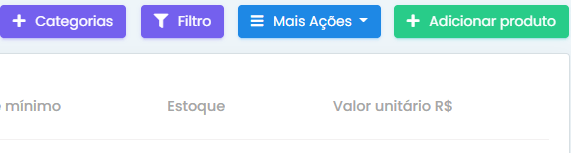
- Dê um nome para seu produto inserindo no campo "Nome".
- Adicione uma descrição, categoria e, se necessário, associe um equipamento já cadastrado a esse produto. Utilize os campos "Descrição", "Categoria" e "Equipamento associado", respectivamente.
- Categorias servem para agrupar produtos e, assim, facilitar a utilização de filtros dentro do Auvo.
- Caso não tenha nenhuma categoria cadastrada para selecionar, cadastre uma nova voltando na tela de cadastro de produtos, selecionando +Categoria.
- Altere para a aba Especificações e adicione os detalhes que desejar para o produto. Para adicionar uma nova especificação, clique em +Adicionar e insira o nome e o valor da especificação nos campos "Nome" e "Valor", respectivamente.
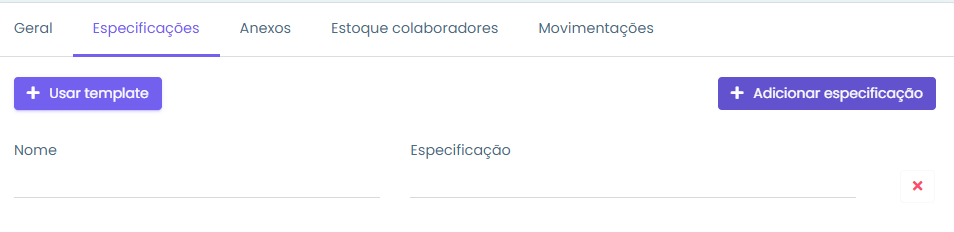
- Existe a opção de padronizar especificações para certos tipos de produtos. Por exemplo, você pode criar especificações padrões para cafés, cabos de rede, dependendo de qual for o produto do seu negócio.
- Para criar um novo padrão de especificações para um produto, clique em +Template e depois em Novo template. Insira um nome no campo "Nome do template" e as especificações de valores. Depois clique em Salvar.
- Agora clique em +Template e selecione o template já criado para adicionar as especificações dele ao produto atual.
- 6. Insira "Valor Unitário", "Estoque atual" e o "Estoque mínimo" para o seu produto.
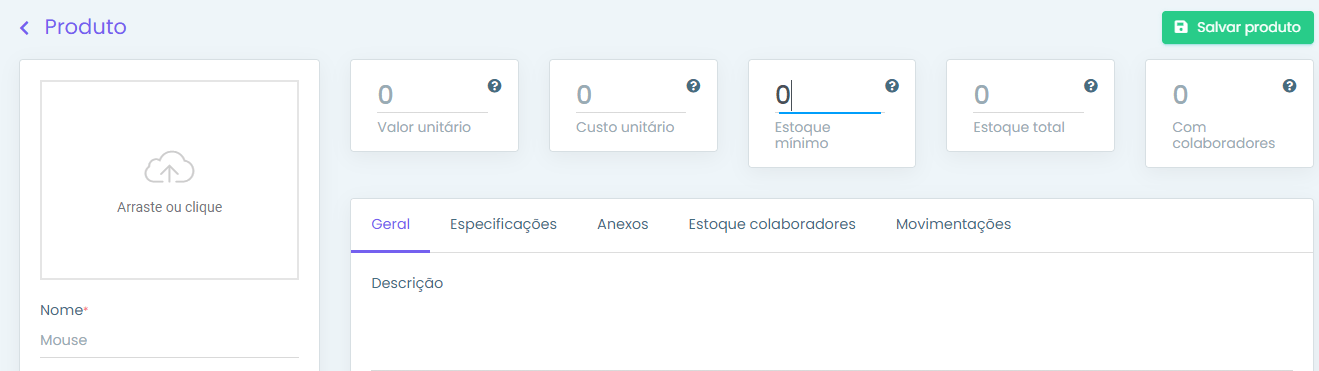
No caso de serem feitas movimentações no seu estoque e o estoque atual se tornar menor que o estoque mínimo estipulado, na listagem de produtos você verá a coluna Estoque destacada em vermelho.
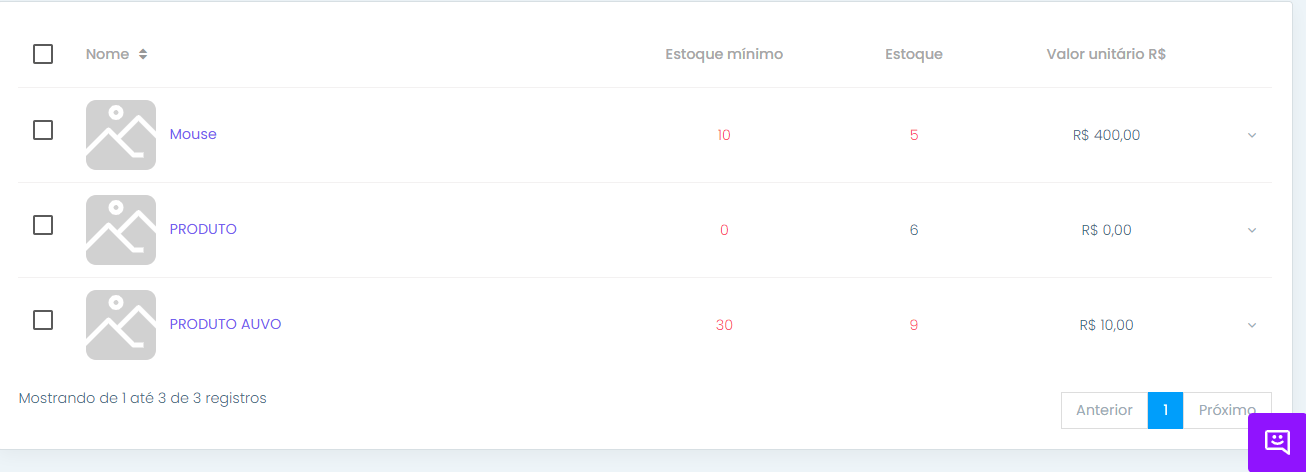
7. Adicione anexos no seu produto se for do seu interesse, alterando para a aba Anexos e clicando no botão +Adicionar Anexo.
8. Para finalizar o cadastro do seu novo produto, clique no botão Salvar produto.
Se você ainda estiver com problemas para cadastrar novos produtos, entre em contato com o nosso Suporte. Estaremos prontos para te atender!
